마야 2020.2 업데이트 버전을 기준으로 작성되었습니다.
마야의 인터페이스(interface)를 요약하여 설명합니다.
메뉴(main menu)와 메뉴 셋(menu sets)
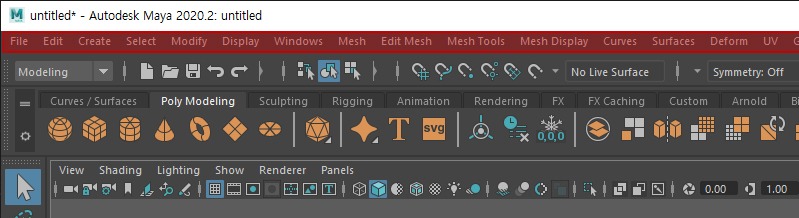
메뉴에는 씬에서 작업하기 위한 대부분의 도구가 포함되어 있습니다. 아래에서 다루는 인터페이스의 요소들은 거의 메뉴 안에 포함되어 있는 기능이라고 보면 됩니다. 자주 쓰이거나, 유용한 도구들이 인터페이스의 여기저기에 흩어져 있습니다.
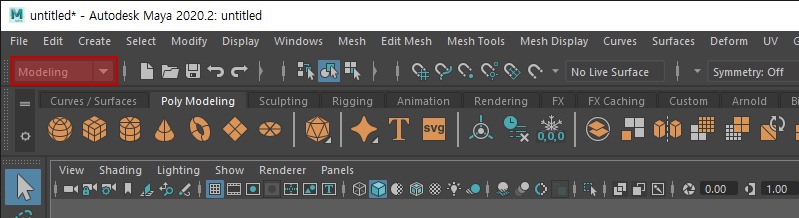
메뉴 셋이 변경되면, 메뉴도 변경 됩니다. 메뉴 셋은 모델링(modeling), 리깅(rigging), 애니메이션(animation), FX, 랜더링(rendering)이 있으며, 사용자가 임의적으로 구성할 수 있는 Customize로 구성되어 있습니다. 메뉴 셋은 각 작업 분야별로 메뉴를 변경하여 사용할 수 있게 합니다.
스테이터스 라인(status line)
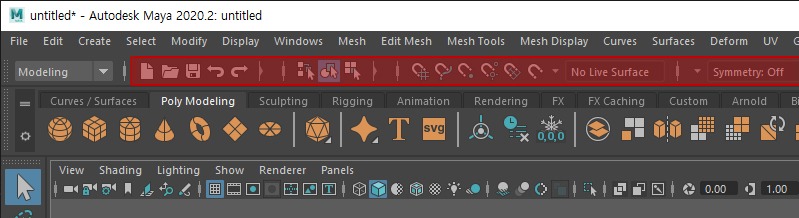
자주 사용되는 기능들이 비교적 조그만 아이콘으로 표시되어 있습니다. 앞에서 설명한 메뉴 셋을 포함하여 파일, 선택, 스냅, 랜더 등의 도구가 포함되어 있습니다.
쉘프(shelf)
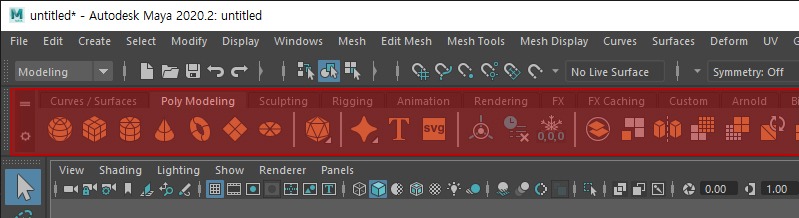
쉘프는 단어의 뜻 그대로, 선반처럼 자주 쓰는 도구들을 올려놓고 사용하는 공간입니다. 탭으로 구분되어, 많은 도구들이 아이콘의 형태로 나열되어 있습니다. 원하는 도구를 메뉴로부터 끌어와 추가하거나, 기존의 쉘프 아이콘을 제거하는 것이 가능합니다.
워크스페이스(workspace)
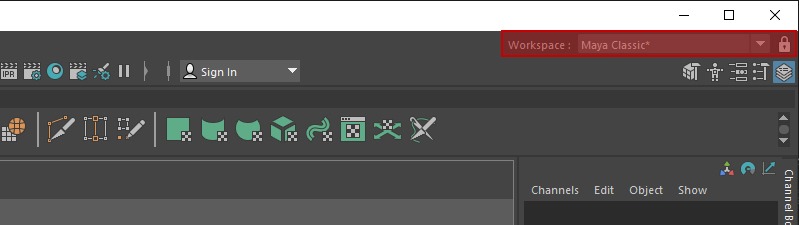
다양한 워크스페이스를 선택할 수 있습니다. 워크스페이스는 각각의 작업을 진행하는 창의 위치나 구성을 설정해 놓은 것입니다. 진행하고 있는 작업의 편리를 위해, 창이 나열한 형태를 이 곳에서 변경하거나 자신의 구성을 저장하여 필요한 경우에 사용할 수 있습니다. 예를 들어, 애니메이션을 진행하고 있다면, 애니메이션에 자주 사용되는 창들을 구성하여 워크스페이스를 사용할 수 있습니다.
사이드바 아이콘(sidebar icon)
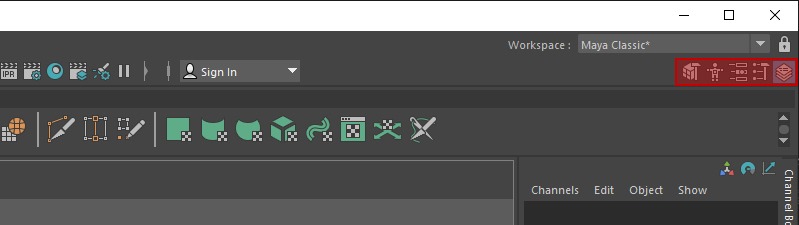
마야의 오른쪽에 나타나는 인터페이스를 보이게 하거나, 숨길 수 있습니다. 모델링 툴 킷(modeling tool kit), HumanIK, 어트리뷰트 에디터(attribute editor), 툴 셋팅(tool setting), 채널 박스(channel box)와 레이어(layer)를 보이게 하거나 숨길 수 있습니다. 사이드바 아이콘은 기본적으로 채널 박스와 레이어 에디터가 선택되어 있습니다.
채널 박스(channel box)
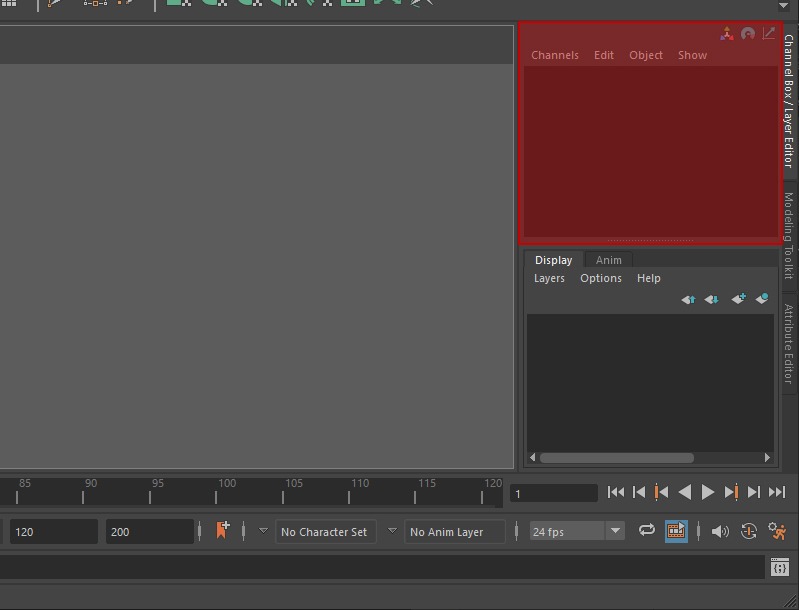
채널 박스는 선택한 오브젝트에 대한 채널 정보와 인풋, 아웃풋 노드 정보를 간략히 보여줍니다. 즉, 오브젝트의 트랜스폼 정보, 그리고, 오브젝트에 적용된 도구들을 확인할 수 있습니다.
레이어 에디터(layer editor)
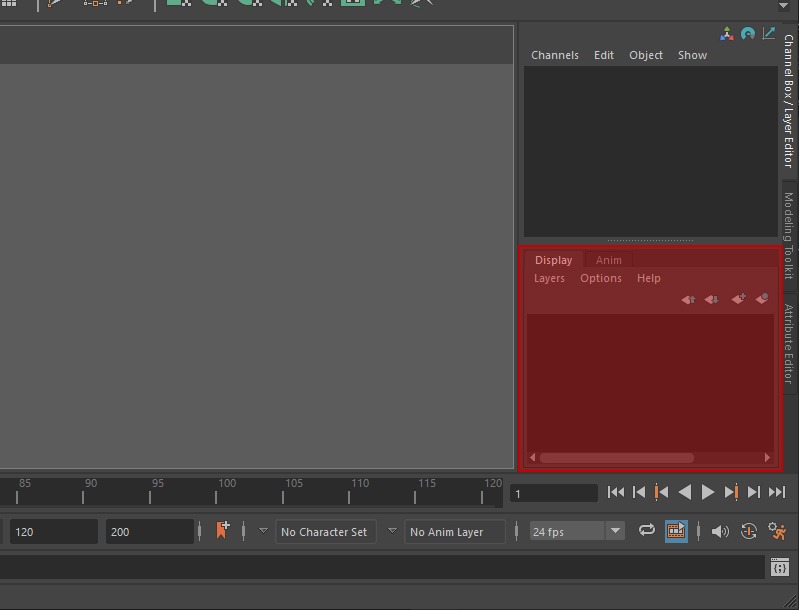
레이어를 관리합니다. 마야에서의 레이어는 오브젝트를 묶어 관리하는데 사용하는 도구입니다. 이 레이어는 디스플레이(display)를 관리하는 레이어와 애니메이션을 관리하는 레이어로 구분됩니다.
뷰 패널(view panel)
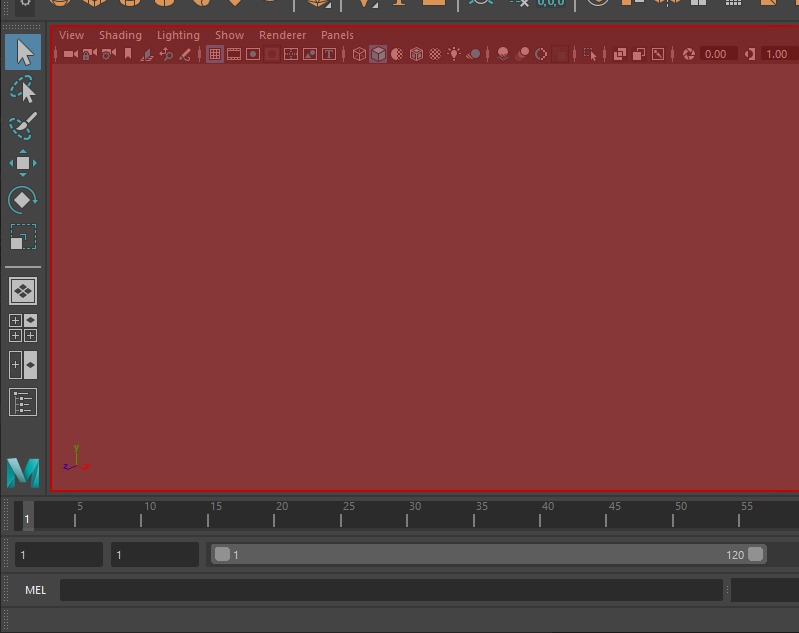
씬이나 오브젝트를 보고, 작업을 진행하는 영역입니다. 하나의 뷰나, 여러 개의 뷰를 보면서 작업을 진행할 수 있습니다. 상단에는 뷰 패널과 관련된 메뉴와 아이콘이 있습니다.
툴 박스(tool box)

오브젝트를 트랜스폼하는 모든 도구가 여기 포함되어 있습니다. 선택, 이동, 회전, 크기 변경 등의 도구가 있습니다.
선택 툴과 툴의 설정에 대한 자세한 내용은, Select Tool 글을 참고하세요.
이동 툴과 툴의 설정에 대한 자세한 내용은, Move Tool 글을 참고하세요.
회전/스케일 툴과 툴의 설정에 대한 자세한 내용은, Rotate/Scale Tool 글을 참고하세요.
퀵 레이아웃(quick layout)/아웃라이너(outliner)버튼
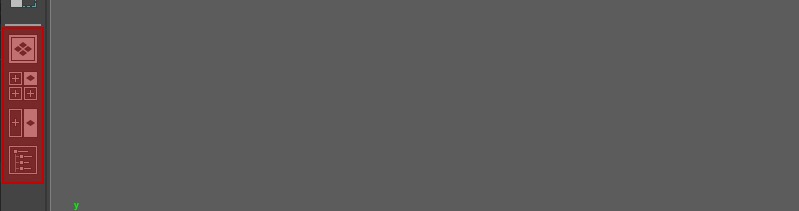
빠르게 뷰 패널의 레이아웃을 바꾸는 도구와 아웃라이너를 숨기거나 보이게하는 도구가 있습니다.
더 세부적인 설명은, Quick Layout Button 글을 참고하세요.
타임 슬라이더(time slider)
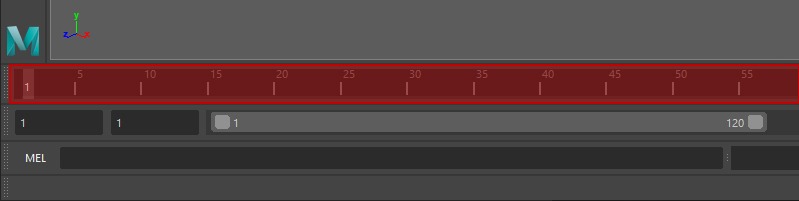
애니메이션을 하기 위해 사용됩니다. 키 프레임을 설정하고, 설정된 키 프레임의 위치를 확인하는데 사용합니다.
레인지 슬라이더(range slider)
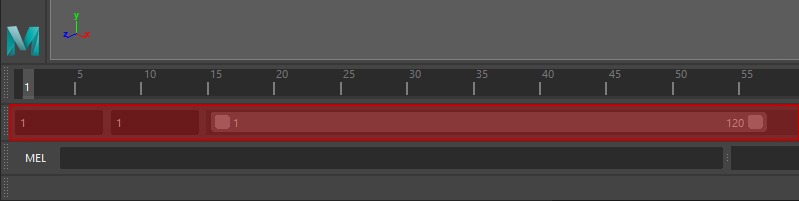
타임 슬라이더의 시작 프레임과 끝 프레임을 설정해서, 타임 슬라이더의 길이를 조정합니다. 레인지 슬라이더를 통해, 원하는 시간대의 애니메이션을 확인할 수 있습니다.
플레이백 콘트롤(playback control)
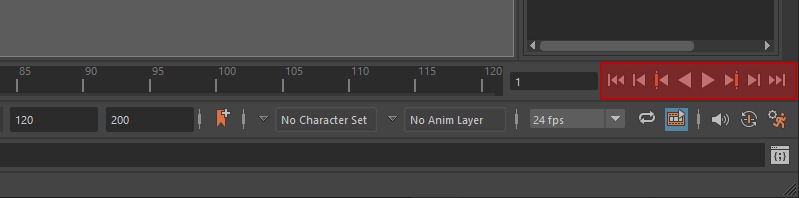
애니메이션을 재생하거나 정지하는 등의 기능을 합니다.
플레이백 옵션(playback option), 애니메이션 셋(animation sets)
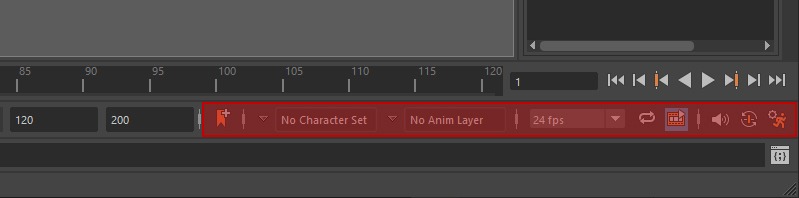
플레이백의 옵션을 간단히 변경할 수 있으며, 캐릭터 셋을 선택하거나, 애니메이션 레이어를 선택할 수 있습니다.
코맨드 라인(command line)
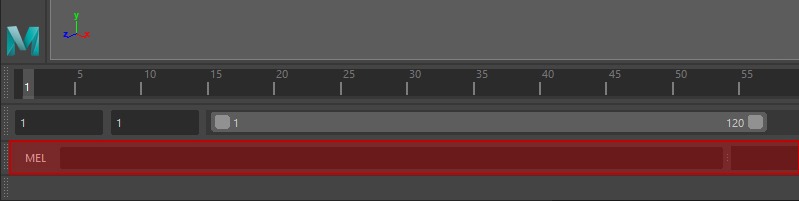
MEL, Python 스크립트를 입력할 수 있습니다. 여기에 스크립트를 입력해서 작업하는 씬에 적용할 수 있습니다. 이 코맨드 라인은 두개로 나뉘어져 있는데, 왼쪽은 스크립트 입력, 오른쪽은 스크립트의 결과를 텍스트로 표시합니다. 특히, 이 오른쪽 라인에는 씬에 문제가 있거나, 도구 사용에 문제가 있을 경우, 노란색이나 붉은색으로 경고를 표시를 합니다. 오류가 발생할 경우, 오류의 내용과 에러 코드를 출력하므로 작업 진행에 참고하면 되겠습니다.
헬프 라인(help line)
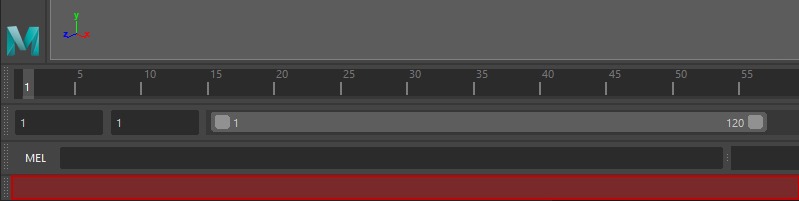
마야의 가장 하단에 위치합니다. 도구나 기능을 사용할 때, 간단한 설명을 제공합니다. 도구의 사용 절차나 방법을 간략한 텍스트로 제공하기 때문에, 도구의 사용 방법이 헷갈리는 경우에 읽어보면 좋습니다.

0개의 댓글